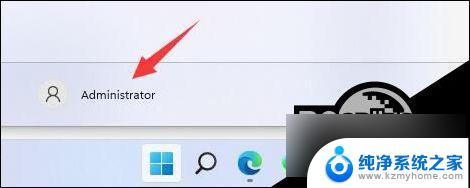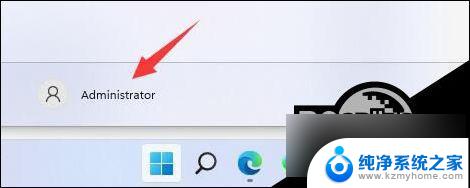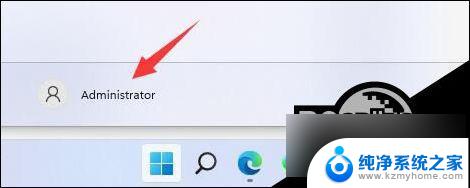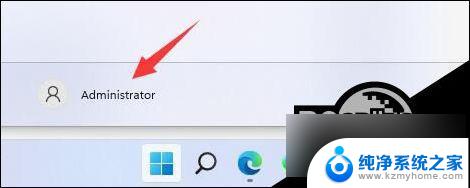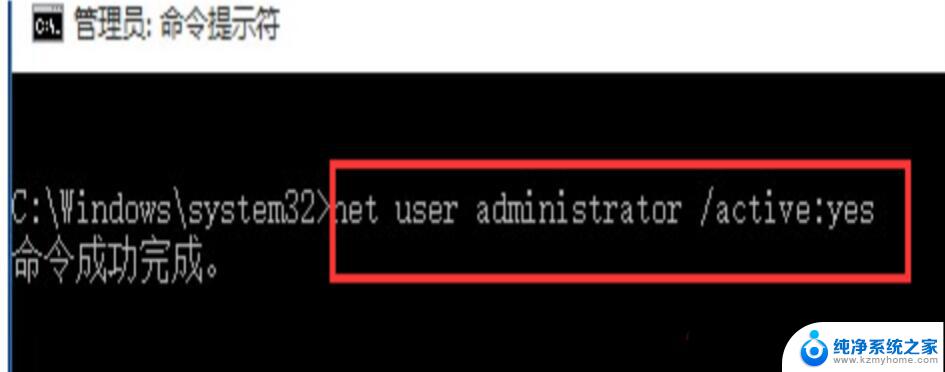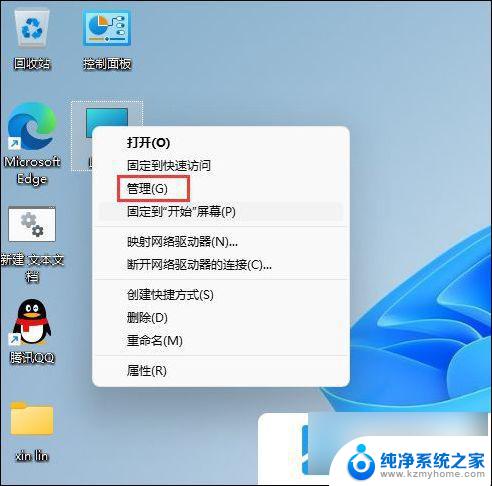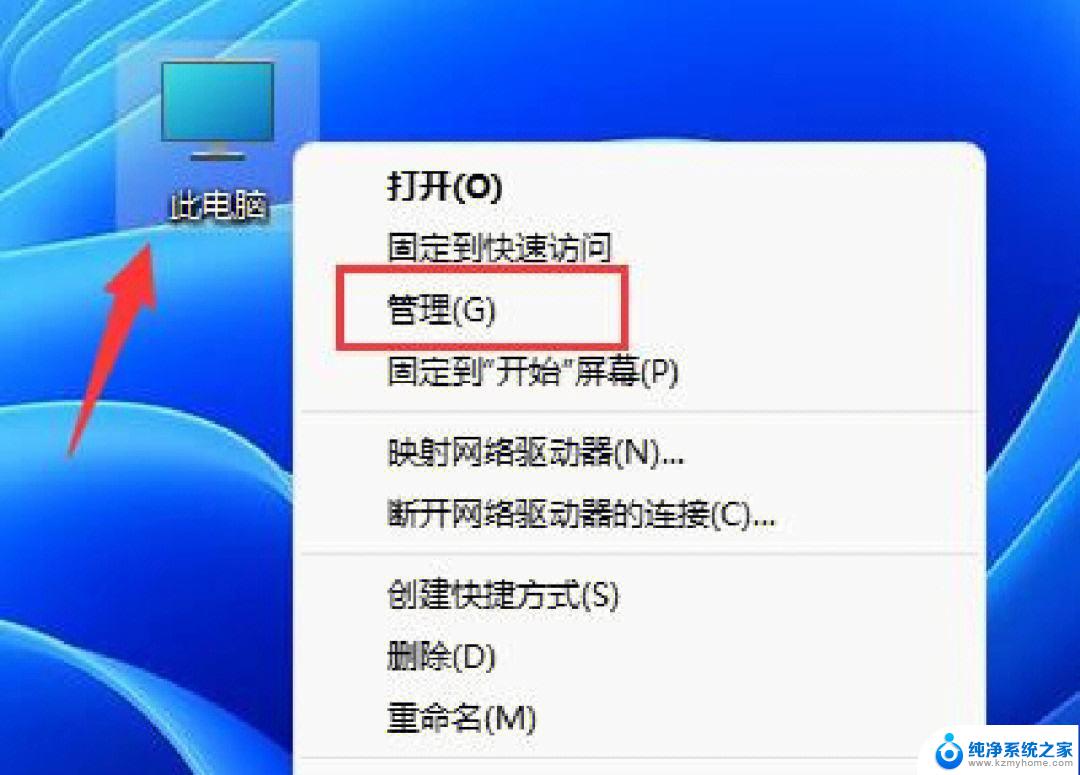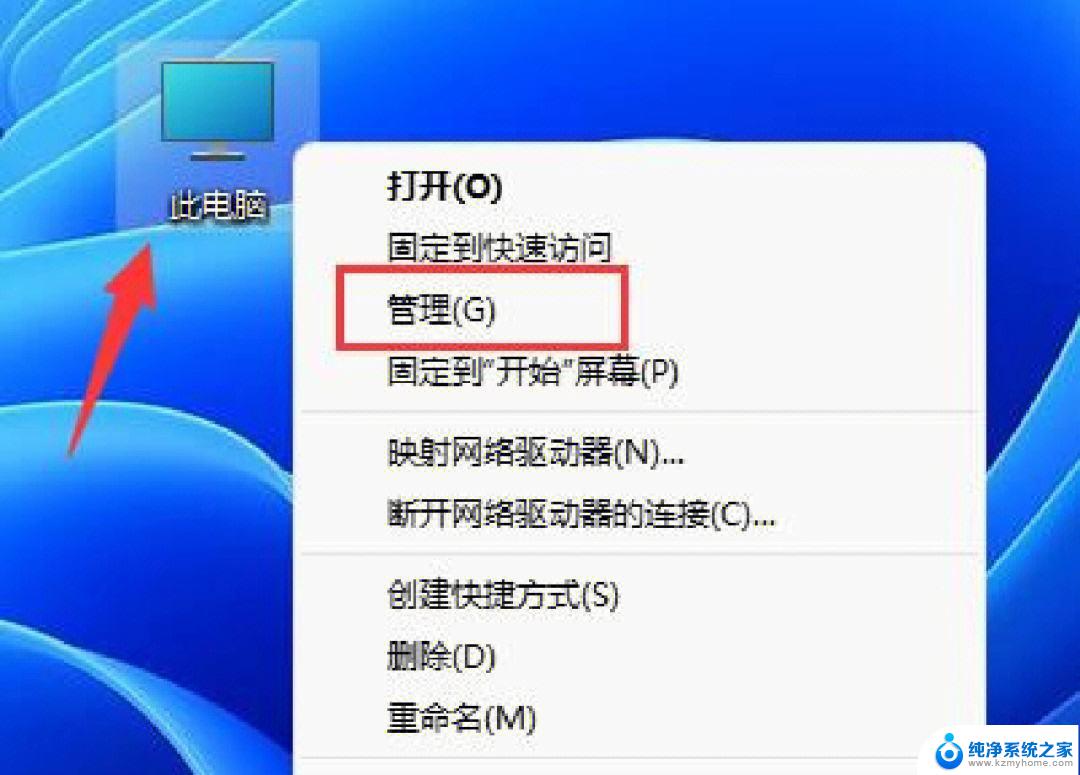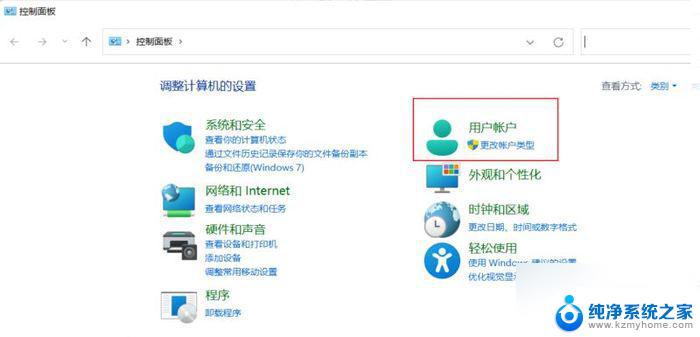win11如果本地修改用户名 Win11修改用户名的详细教程
更新时间:2024-11-18 08:42:44作者:jiang
在使用Win11操作系统时,有时候我们可能需要修改用户名以符合个人需求或者隐私保护的要求,本文将为大家详细介绍Win11修改用户名的方法和步骤,让您可以轻松地进行本地用户名的修改。无论是个性化需求还是安全考虑,都可以通过简单的操作来实现。让我们一起来看看如何进行Win11本地用户名的修改吧!
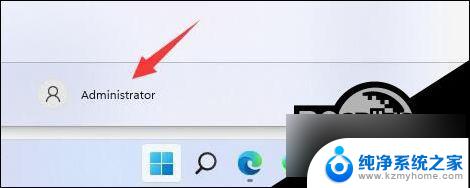
第一步
右键桌面此电脑,打开“管理”。
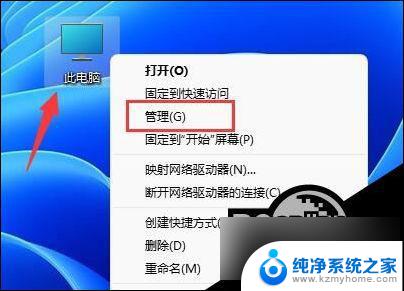
第二步
展开“本地用户和组”,双击打开“用户”。
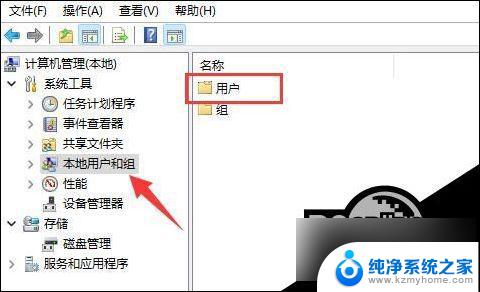
第三步
右键想要修改用户名的账户,打开“属性”。
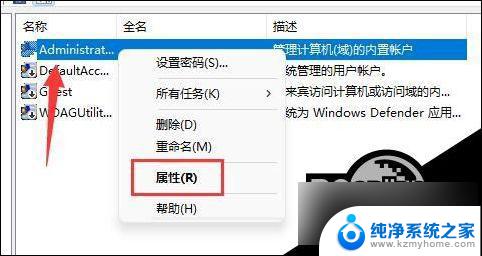
第四步
在“全名”下输入想要的名称。
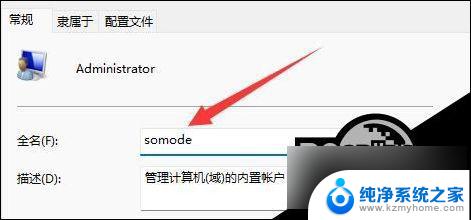
第五步
修改完成后,重启电脑就可以看到账户名称修改成功了。

如果你使用了微软账号登录,那么需要进入微软官网修改。
以上就是关于win11如果本地修改用户名的全部内容,有出现相同情况的用户就可以按照小编的方法了来解决了。